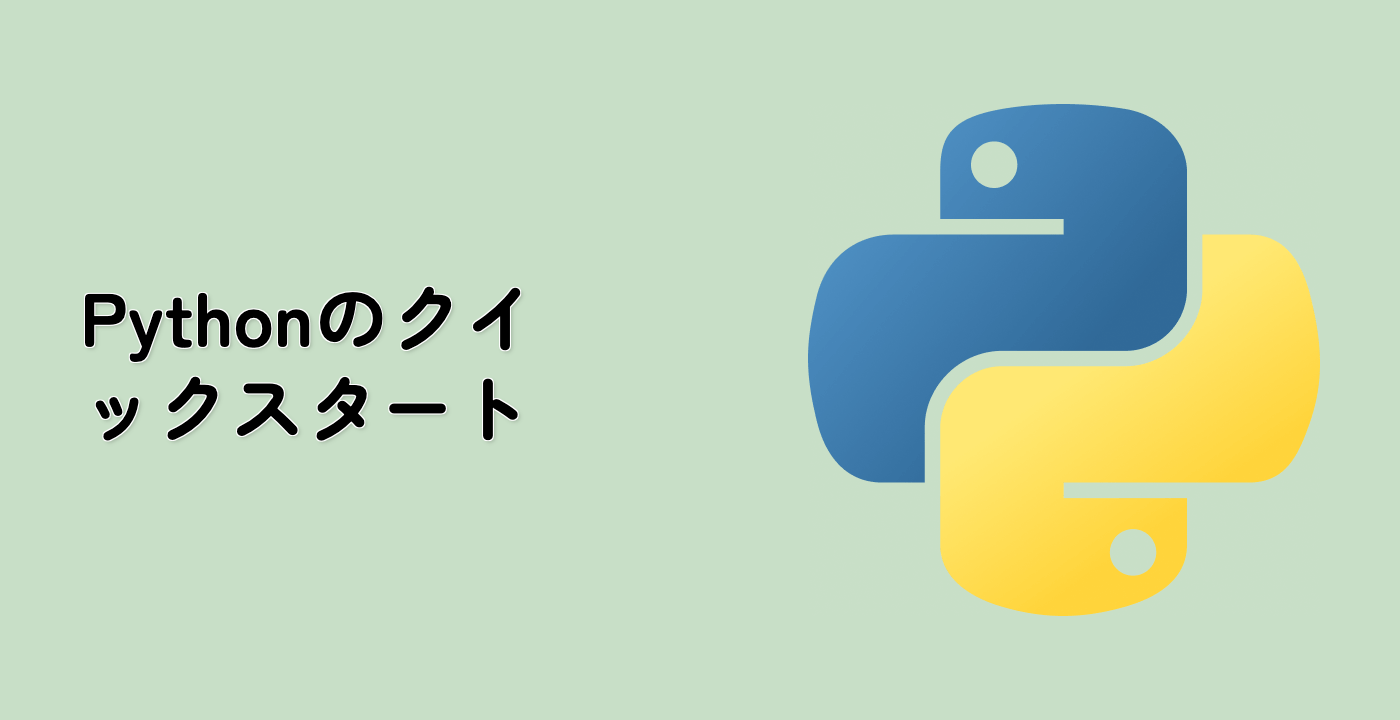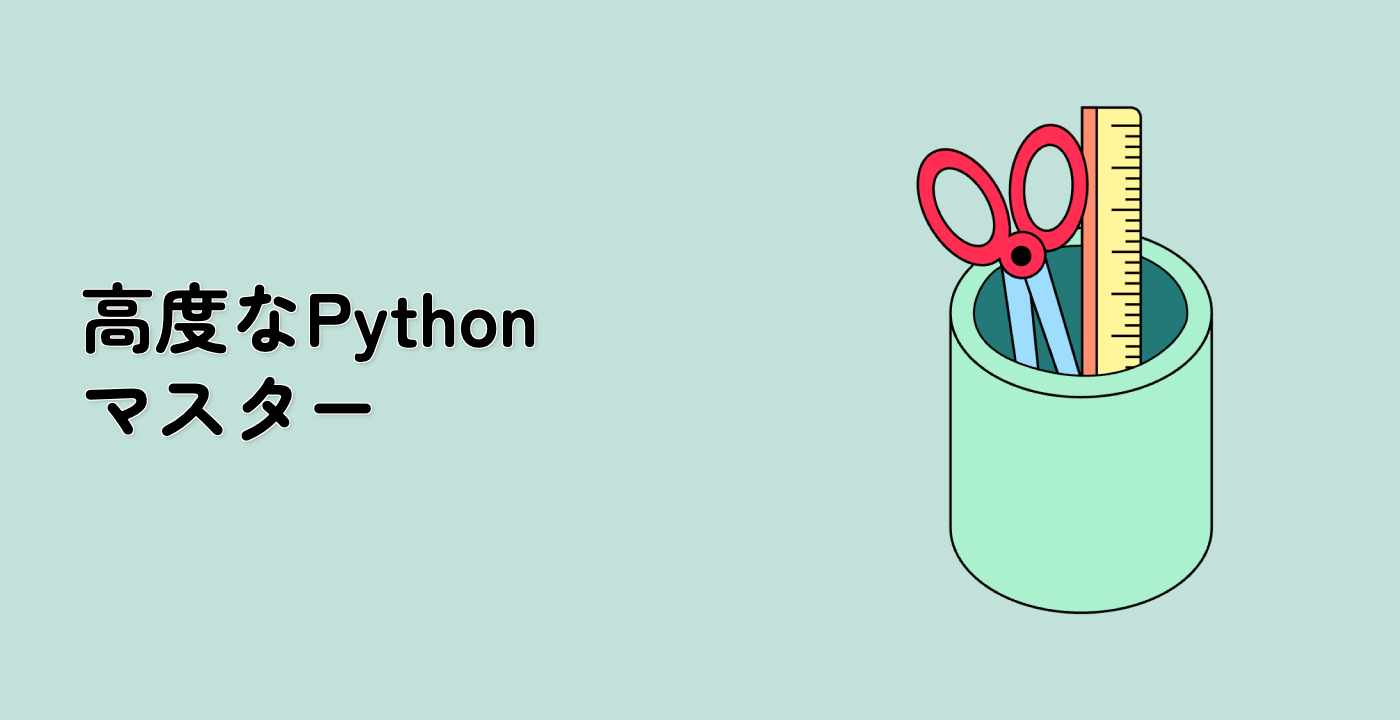はじめに
この実験では、PythonのMatplotlibライブラリを使って水平棒グラフを作成する方法を学びます。水平棒グラフは、データを水平な棒として表示するグラフです。異なるカテゴリ間のデータを比較するのに便利です。
VMのヒント
VMの起動が完了したら、左上隅をクリックしてノートブックタブに切り替え、Jupyter Notebookを使って練習しましょう。
時々、Jupyter Notebookが読み込み終わるまで数秒待つ必要がある場合があります。Jupyter Notebookの制限により、操作の検証を自動化することはできません。
学習中に問題に遭遇した場合は、Labbyにお問い合わせください。セッション後にフィードバックを提供してください。すぐに問題を解決いたします。